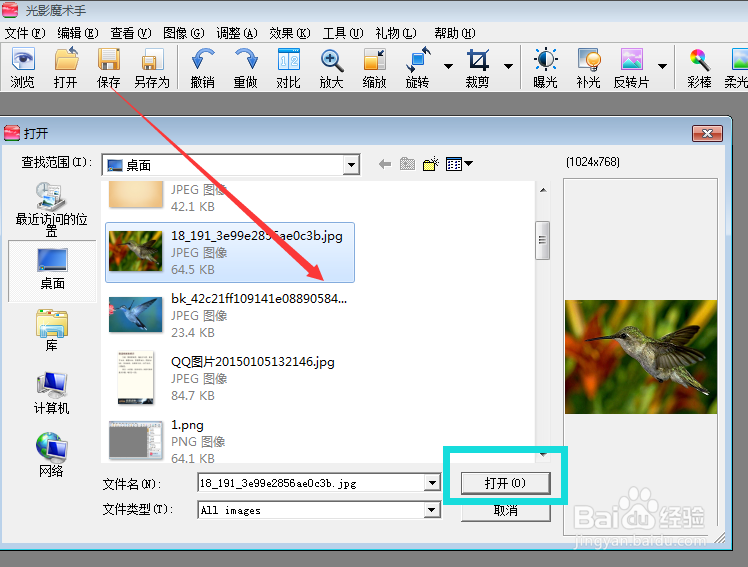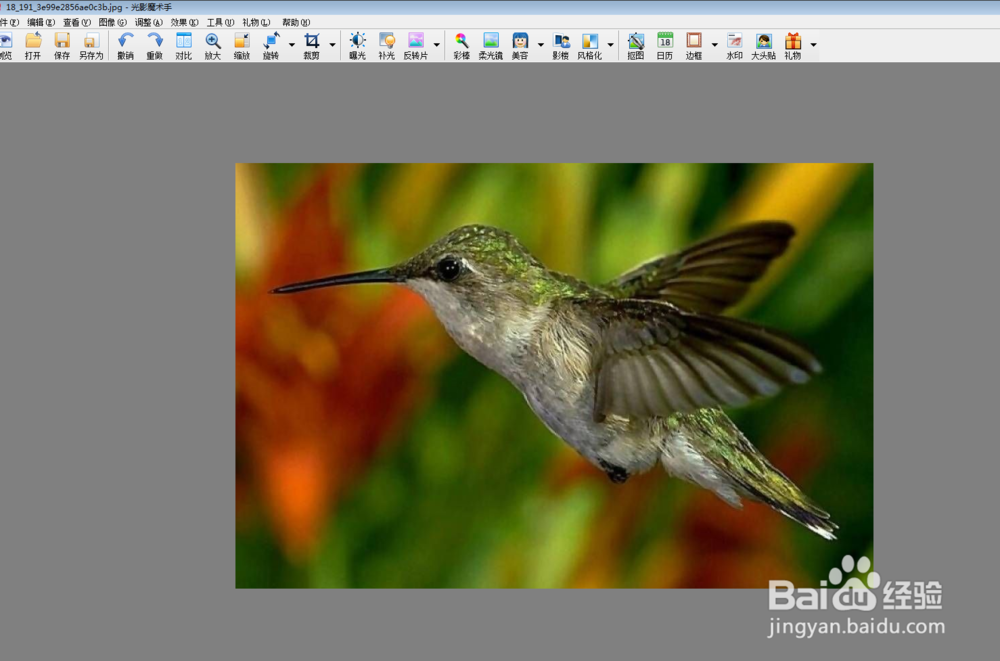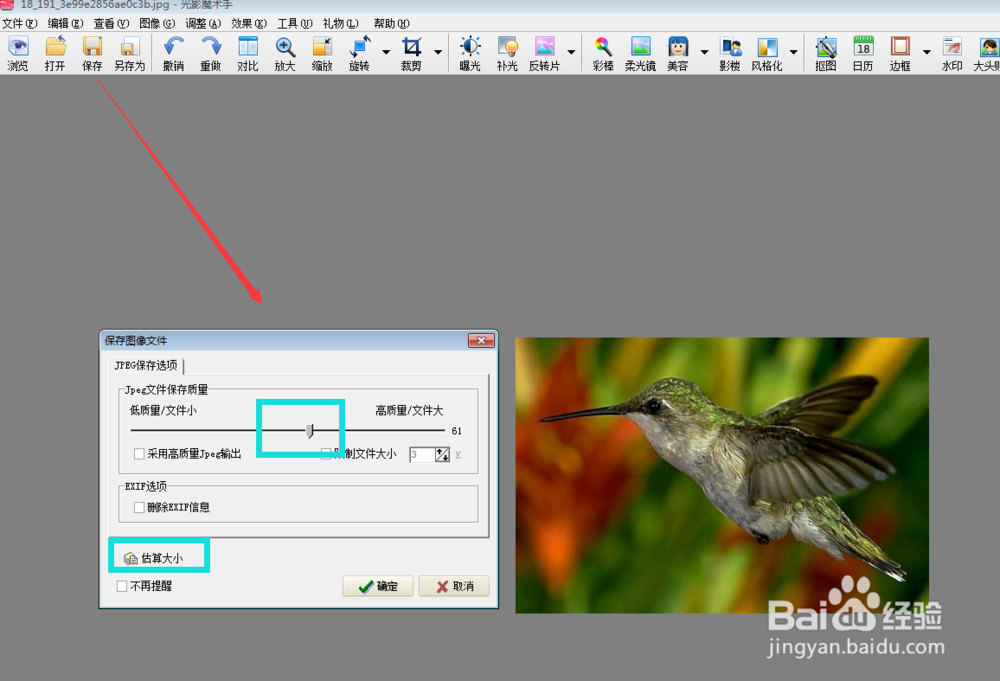1、首先下载安装"光影魔术手",并打开光影魔术手。
2、点击左上角“打开”按钮,会出现一个,选择图片的对话框,在对话框中选择你要处理的图片,点击确定。
3、这个时候你要处理的图屡阽咆忌片就在“光影魔术手”操作栏里面了。如果你要裁剪图片,接下来就要选择“裁剪”按钮,接下来会弹出裁剪对话框。
4、你可以根据需要裁剪图片,在裁剪对话框右侧你可以选择自由裁剪工具,在选定后点击确定按钮,那么要裁剪得图片就完成了。
5、裁剪完图片,就要开始对图片进行调整尺寸,点击“缩放”按钮,然后输入要缩放的尺寸就可确定。
6、接下来就是保存了,点击保存,会出现保存对话框,你可以通过调整指针再一次对照片的像素质量作调整,此处不改变大小。